Управляйте внешним видом и поведением текстовой области
Текстовые области являются компонентами пользовательского интерфейса для ввода нескольких строк текста. Свойства управляют внешним видом и поведением текстовой области. Используйте запись через точку, чтобы относиться к конкретному объекту и свойству.
uf = uifigure; tarea = uitextarea(uf); tarea.Value = 'This sample is an outlier';
Значение Значение{''} (значение по умолчанию) | вектор символов | массив ячеек из символьных векторов | массив строк | 1D категориальный массивЗначение, заданное как вектор символов, массив ячеек из символьных векторов, массив строк или 1D категориальный массив. MATLAB® может правильно представить форматированный текст, такой как это:
cellArrayText{1} = sprintf('%s\n%s', 'Line 1', 'Line 2')
cellArrayText{2} = sprintf('%s\n%s', 'Line 3', 'Line 4')
textarea = uitextarea('Value',cellArrayText);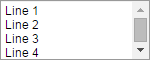
Если вы задаете это свойство как категориальный массив, MATLAB использует значения в массиве, не полный набор категорий.
Если текст не помещается в ширину текстовой области, MATLAB переносит текст.
Если существует слишком много строк, чтобы отобразиться в текстовой области, MATLAB добавляет полосу прокрутки.
Пример: {'Джозеф Велфорд'; 'Мэри Рейли'; 'Роберта Силберличт'}
HorizontalAlignment Выравнивание по горизонтали текста в текстовой области'left' (значение по умолчанию) | 'right' | 'center'Выравнивание текста в текстовой области, заданной как 'left', 'right' или 'center'. Выравнивание влияет на отображение, когда пользователь приложения редактирует текстовую область и как MATLAB отображает текст в приложении.
FontName FontName Название шрифта, заданное как система, поддержало название шрифта. Шрифт по умолчанию зависит от конкретной операционной системы и локали.
Если указанный шрифт недоступен, MATLAB использует тот, который больше всего похож на него из всех шрифтов, доступных в той системе, в которой работает приложение.
Пример: 'Arial'
'FontSize' 'FontSize' Размер шрифта, заданный в виде положительного числа. Единицами измерения являются пиксели. Размер шрифта по умолчанию зависит от конкретной операционной системы и локали.
Пример: 14
FontWeight FontWeight 'normal' (значение по умолчанию) | 'bold'Толщина шрифта, заданная как одно из этих значений:
normal' — Насыщенность по умолчанию, определяемая конкретным видом шрифта
'bold' — более тонкие контуры символов, чем 'normal'
Не все шрифты имеют полужирное начертание шрифта. Поэтому установка жирного шрифта привести к установке обычного шрифта.
FontAngle FontAngle 'normal' (значение по умолчанию) | 'italic'Угол шрифта, заданный как 'normal' или 'italic'. Установка свойства italic выбирает наклонную версию шрифта, если она доступна в системе пользователя приложения.
FontColor FontColor [0 0 0] (значение по умолчанию) | триплет RGB | шестнадцатеричный цветовой код | 'r' | 'g' | 'b' |...Цвет шрифта, заданный как триплет RGB, шестнадцатеричный цветовой код или одна из перечисленных в таблице опций.
Триплеты RGB и шестнадцатеричные цветовые коды полезны для определения пользовательских цветов.
Триплет RGB представляет собой трехэлементный вектор-строку, элементы которого определяют интенсивность красных, зеленых и синих компонентов цвета. Интенсивность должны быть в диапазоне [0,1]; например, [0,4 0,6 0,7].
Шестнадцатеричный цветовой код является вектором символов или скаляром строки, который запускается с символа хеша (#), сопровождаемый тремя или шестью шестнадцатеричными цифрами, которые могут колебаться от 0 до F. Значения не являются чувствительными к регистру. Таким образом цветовые коды '#FF8800', '#ff8800', '#F80' и '#f80' эквивалентны.
Кроме того, вы можете задать имена некоторых простых цветов. Эта таблица приводит опции именованного цвета, эквивалентные триплеты RGB и шестнадцатеричные цветовые коды.
| Название цвета | Краткое название | Триплет RGB | Шестнадцатеричный цветовой код | Внешний вид |
|---|---|---|---|---|
'red' | 'r' | [1 0 0] | '#FF0000' |
|
'green' | 'g' | [0 1 0] | '#00FF00' |
|
'blue' | 'b' | [0 0 1] | '#0000FF' |
|
'cyan' | 'c' | [0 1 1] | '#00FFFF' |
|
'magenta' | 'm' | [1 0 1] | '#FF00FF' |
|
'yellow' | 'y' | [1 1 0] | '#FFFF00' |
|
'black' | 'k' | [0 0 0] | '#000000' |
|
'white' | 'w' | [1 1 1] | '#FFFFFF' |
|
Вот являются триплеты RGB и шестнадцатеричные цветовые коды для цветов по умолчанию использованием MATLAB во многих типах графиков.
| Триплет RGB | Шестнадцатеричный цветовой код | Внешний вид |
|---|---|---|
| [0 0.4470 0.7410] | '#0072BD' |
|
| [0.8500 0.3250 0.0980] | '#D95319' |
|
| [0.9290 0.6940 0.1250] | '#EDB120' |
|
| [0.4940 0.1840 0.5560] | '#7E2F8E' |
|
| [0.4660 0.6740 0.1880] | '#77AC30' |
|
| [0.3010 0.7450 0.9330] | '#4DBEEE' |
|
| [0.6350 0.0780 0.1840] | '#A2142F' |
|
BackgroundColor BackgroundColor [1 1 1] (значение по умолчанию) | триплет RGB | шестнадцатеричный цветовой код | 'r' | 'g' | 'b' |...Цвет фона, заданный как триплет RGB, шестнадцатеричный цветовой код или один из перечисленных в таблице параметров цвета.
Триплеты RGB и шестнадцатеричные цветовые коды полезны для определения пользовательских цветов.
Триплет RGB представляет собой трехэлементный вектор-строку, элементы которого определяют интенсивность красных, зеленых и синих компонентов цвета. Интенсивность должны быть в диапазоне [0,1]; например, [0,4 0,6 0,7].
Шестнадцатеричный цветовой код является вектором символов или скаляром строки, который запускается с символа хеша (#), сопровождаемый тремя или шестью шестнадцатеричными цифрами, которые могут колебаться от 0 до F. Значения не являются чувствительными к регистру. Таким образом цветовые коды '#FF8800', '#ff8800', '#F80' и '#f80' эквивалентны.
Кроме того, вы можете задать имена некоторых простых цветов. Эта таблица приводит опции именованного цвета, эквивалентные триплеты RGB и шестнадцатеричные цветовые коды.
| Название цвета | Краткое название | Триплет RGB | Шестнадцатеричный цветовой код | Внешний вид |
|---|---|---|---|---|
'red' | 'r' | [1 0 0] | '#FF0000' |
|
'green' | 'g' | [0 1 0] | '#00FF00' |
|
'blue' | 'b' | [0 0 1] | '#0000FF' |
|
'cyan' | 'c' | [0 1 1] | '#00FFFF' |
|
'magenta' | 'm' | [1 0 1] | '#FF00FF' |
|
'yellow' | 'y' | [1 1 0] | '#FFFF00' |
|
'black' | 'k' | [0 0 0] | '#000000' |
|
'white' | 'w' | [1 1 1] | '#FFFFFF' |
|
Вот являются триплеты RGB и шестнадцатеричные цветовые коды для цветов по умолчанию использованием MATLAB во многих типах графиков.
| Триплет RGB | Шестнадцатеричный цветовой код | Внешний вид |
|---|---|---|
| [0 0.4470 0.7410] | '#0072BD' |
|
| [0.8500 0.3250 0.0980] | '#D95319' |
|
| [0.9290 0.6940 0.1250] | '#EDB120' |
|
| [0.4940 0.1840 0.5560] | '#7E2F8E' |
|
| [0.4660 0.6740 0.1880] | '#77AC30' |
|
| [0.3010 0.7450 0.9330] | '#4DBEEE' |
|
| [0.6350 0.0780 0.1840] | '#A2142F' |
|
Visible — Видимость текстовой области'on' (значение по умолчанию) | 'off'Видимость текстовой области, заданная как 'on' или 'off'. Свойство Visible определяет, отображена ли текстовая область на экране. Если свойство Visible установлено в 'off', целая текстовая область скрыта, но можно все еще задать и получить доступ к ее свойствам.
Чтобы ускорить запуск приложения, задайте значение свойства Visible 'off' для всех компонентов, которые не должны появляться при запуске.
Editable — Редактируемость текстовой области'on' (значение по умолчанию) | 'off'Редактируемость текстовой области, заданной как 'on' или 'off'.
Используйте это свойство в сочетании со значением свойства Enable, чтобы определить, если и как компонент отвечает на вход пользователя приложения:
Чтобы сделать текстовую область доступной для редактирования и связанный коллбэк triggerable, установите и свойство Enable и значения свойств Editable к 'on'.
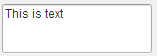
Чтобы сделать текстовую область недоступной для редактирования, но текст легкий читать, установите значение свойства Enable на 'on' и значение свойства Editable к 'off'.
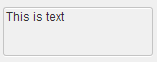
Сделать текстовую область недоступной для редактирования и текст потускнело, установите оба свойства на 'off'.
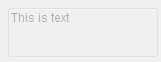
Enable — Рабочее состояние текстовой области'on' (значение по умолчанию) | 'off'Рабочее состояние текстовой области, заданной как 'on' или 'off'.
Используйте это свойство в сочетании со значением свойства Enable, чтобы определить, если и как компонент отвечает на вход пользователя приложения:
Чтобы сделать текстовую область доступной для редактирования и связанный коллбэк triggerable, установите и свойство Enable и значения свойств Editable к 'on'.
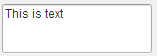
Чтобы сделать текстовую область недоступной для редактирования, но текст легкий читать, установите значение свойства Enable на 'on' и значение свойства Editable к 'off'.
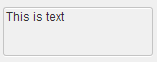
Сделать текстовую область недоступной для редактирования и текст потускнело, установите оба свойства на 'off'.
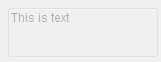
Tooltip — Подсказка'' (значение по умолчанию) | вектор символов | массив ячеек из символьных векторов | массив строк | 1D категориальный массивПодсказка, заданная как вектор символов, массив ячеек из символьных векторов, массив строк или 1D категориальный массив. Используйте это свойство отобразить сообщение, когда пользователь наведет указатель на компонент во время выполнения. Подсказка отображается, даже когда компонент отключен. Чтобы отобразить несколько строк текста, задайте массив ячеек из символьных векторов или массив строк. Каждый элемент в массиве становится отдельной строкой текста. Если вы задаете это свойство как категориальный массив, MATLAB использует значения в массиве, не полный набор категорий.
Position — Местоположение и размер текстовой области[100 100 150 60] (значение по умолчанию) | [left bottom width height]Местоположение и размер текстовой области относительно родительского элемента, заданного как векторный [left bottom width height]. В этой таблице описываются каждый элемент в векторе.
| Элемент | Описание |
|---|---|
left | Расстояние от внутреннего левого края родительского контейнера к внешнему левому краю текстовой области |
bottom | Расстояние от внутреннего базового края родительского контейнера к внешнему базовому краю текстовой области |
width | Расстояние между правыми и левыми внешними краями текстовой области |
height | Расстояние между верхними и нижними внешними краями текстовой области |
Все измерения указаны в пикселях.
Значения Position соответствуют выделенной области родительского контейнера. Область векторной и растровой графики является областью в границах контейнера и не включает область, занятую художественными оформлениями, такими как панель меню или заголовок.
Пример: [100 100 100 90]
InnerPosition Внутреннее расположение и размер текстовой области[100 100 150 60] (значение по умолчанию) | [left bottom width height]Внутреннее расположение и размер текстовой области, заданной как [left bottom width height]. Позиционные переменные относятся к родительскому контейнеру. Все измерения указаны в пикселях. Это значение свойства идентично свойству Position.
OuterPosition Внешнее расположение и размер текстовой области[100 100 150 60] (значение по умолчанию) | [left bottom width height]Это свойство доступно только для чтения.
Внешнее расположение и размер текстовой области, возвращенной как [left bottom width height]. Позиционные переменные относятся к родительскому контейнеру. Все измерения указаны в пикселях. Это значение свойства идентично свойству Position.
Размещение Параметры макетаLayoutOptions (значение по умолчанию) | объект GridLayoutOptionsПараметры макета, заданные как объект GridLayoutOptions. Это свойство задает опции для компонентов, которые являются дочерними элементами контейнеров макетов сетки. Если компонент не является дочерним элементом контейнера макетов сетки (например, это - дочерний элемент фигуры или панели), то это свойство пусто и не имеет никакого эффекта. Однако, если компонент является дочерним элементом контейнера макетов сетки, можно поместить компонент в желаемую строку и столбец сетки путем установки свойств Row и Column на объекте GridLayoutOptions.
Например, этот код помещает текстовую область в третью строку и второй столбец ее родительской сетки.
g = uigridlayout([4 3]); tarea = uitextarea(g); tarea.Layout.Row = 3; tarea.Layout.Column = 2;
Чтобы заставить текстовую область охватить несколько строк или столбцов, задайте свойство Row или Column как двухэлементный вектор. Например, эта текстовая область охватывает столбцы 2 через 3:
tarea.Layout.Column = [2 3];
ValueChangedFcn Значение изменило коллбэк'' (значение по умолчанию) | указатель на функцию | массив ячеек | вектор символовЗначение изменило коллбэк, заданный как одно из этих значений:
Указатель на функцию.
Массив ячеек, в котором первый элемент является указателем на функцию. Последующие элементы массива ячеек являются аргументами, которые передаются в функцию обратного вызова.
Вектор символов, содержащий допустимое выражение MATLAB (не рекомендуемый). MATLAB оценивает это выражение в базовом рабочем пространстве.
Коллбэк выполняется, когда пользователь изменяет текст и или нажимает Tab или щелкает вне текстовой области. Это не выполняется, если свойство Value изменяется программно.
Эта функция обратного вызова может получить доступ к определенной информации о взаимодействии пользователя с текстовой областью. MATLAB передает эту информацию в объекте ValueChangedData в качестве второго аргумента к вашей функции обратного вызова. В App Designer аргумент называется событием. Вы можете запросить свойства объекта с помощью записи через точку. Например, event.PreviousValue возвращает предыдущее значение текстовой области. Объект ValueChangedData не доступен функциям обратного вызова, заданным как векторы символов.
В следующей таблице перечислены свойства объекта ValueChangedData.
| Свойство | Значение |
|---|---|
Value | Значение текстовой области после нового взаимодействия пользователя приложения с ним |
PreviousValue | Значение текстовой области перед новым взаимодействием пользователя приложения с ним |
Source | Компонент, который выполняет обратный вызов |
EventName | 'ValueChanged' |
Для получения дополнительной информации о записи коллбэков, смотрите Коллбэки Записи в App Designer.
CreateFcn Функция создания'' (значение по умолчанию) | указатель на функцию | массив ячеек | вектор символовФункция создания объекта, заданная как одно из этих значений:
Указатель на функцию.
Массив ячеек, в котором первый элемент является указателем на функцию. Последующие элементы массива ячеек являются аргументами, которые передаются в функцию обратного вызова.
Вектор символов, содержащий допустимое выражение MATLAB (не рекомендуемый). MATLAB оценивает это выражение в базовом рабочем пространстве.
Для получения дополнительной информации об определении коллбэка как указатель на функцию, массив ячеек или вектор символов, видит Коллбэки Записи в App Designer.
Это свойство задает функцию обратного вызова, чтобы выполниться, когда MATLAB создает объект. MATLAB инициализирует все значения свойств перед выполнением обратного вызова CreateFcn. Если вы не задаете свойство CreateFcn, то MATLAB выполняет функцию создания по умолчанию.
Настройка свойства CreateFcn в существующем компоненте не имеет никакого эффекта.
Если вы задаете это свойство как указатель на функцию или массив ячеек, можно получить доступ к объекту, который создается с помощью первого аргумента функции обратного вызова. В противном случае используйте функцию gcbo, чтобы получить доступ к объекту.
DeleteFcn Функция удаления'' (значение по умолчанию) | указатель на функцию | массив ячеек | вектор символовФункция удаления объекта, заданная как одно из этих значений:
Указатель на функцию.
Массив ячеек, в котором первый элемент является указателем на функцию. Последующие элементы массива ячеек являются аргументами, которые передаются в функцию обратного вызова.
Вектор символов, содержащий допустимое выражение MATLAB (не рекомендуемый). MATLAB оценивает это выражение в базовом рабочем пространстве.
Для получения дополнительной информации об определении коллбэка как указатель на функцию, массив ячеек или вектор символов, видит Коллбэки Записи в App Designer.
Это свойство задает функцию обратного вызова, чтобы выполниться, когда MATLAB удаляет объект. MATLAB выполняет обратный вызов DeleteFcn перед уничтожением свойств объекта. Если вы не задаете свойство DeleteFcn, то MATLAB выполняет функцию удаления по умолчанию.
Если вы задаете это свойство как указатель на функцию или массив ячеек, можно получить доступ к объекту, который удаляется с помощью первого аргумента функции обратного вызова. В противном случае используйте функцию gcbo, чтобы получить доступ к объекту.
Interruptible — Прерывание коллбэка'on' (значение по умолчанию) | 'off'Прерывание обратного вызова, обозначаемое как 'on' или 'off'. Свойство «Прерывание» определяет, можно ли прерывать выполняемый обратный вызов.
Существует два состояния обратного вызова:
Выполняемый обратный вызов — это актуальный на данный момент обратный вызов.
Прерывающий обратный вызов — это обратный вызов, который пытается прервать текущий обратный вызов.
Каждый раз, когда MATLAB вызывает обратный вызов, этот обратный вызов пытается прервать текущий обратный вызов (если он существует). Свойство «Прерывание» объекта, имеющего текущий обратный вызов, определяет, разрешено ли прерывание. Свойство «Прерывание» имеет два возможных значения:
'on' — Позволяет другим коллбэкам прерывать коллбэки объекта. Прерывание происходит на следующем этапе, где MATLAB обрабатывает очередь, такой как тогда, когда существует drawnow, figure, uifigure, getframe, waitfor или команда pause.
Если рабочий коллбэк содержит одну из тех команд, то MATLAB останавливает выполнение коллбэка в той точке и выполняет прерывание обратного вызова. MATLAB возобновляет выполнение обратного вызова при завершении прерывания.
Если рабочий коллбэк не содержит одну из тех команд, то MATLAB закончил выполнять коллбэк без прерывания.
'off' Блоки все попытки прерывания. Свойство BusyAction объекта, владеющего прерывистым обратным вызовом, определяет, отменяется ли прерывание обратного вызова или помещается в очередь.
Прерывание и выполнение обратного вызова происходят по-разному в таких ситуациях:
Если прерывающий обратный вызов является обратным вызовом DeleteFcn, CloseRequestFcn или SizeChangedFcn, то прерывание происходит независимо от значения свойства прерывания.
Если текущий обратный вызов выполняет функцию waitfor, то прерывание происходит независимо от значения свойства прерывания.
Объекты-таймеры выполняются в соответствии с расписанием независимо от значения свойства прерывания.
Когда происходит прерывание, MATLAB не сохраняет состояние свойств или изображения. Например, объект, возвращенный командой gca или gcf, может измениться при выполнении другого обратного вызова.
BusyAction Постановка в очередь коллбэка'queue' (значение по умолчанию) | 'cancel'Постановка обратного вызова в очередь задается как 'queue' или 'cancel'. Свойство BusyAction определяет, как MATLAB обрабатывает выполнение прерывания обратных вызовов. Существует два состояния обратного вызова:
Выполняемый обратный вызов — это актуальный на данный момент обратный вызов.
Прерывающий обратный вызов — это обратный вызов, который пытается прервать текущий обратный вызов.
Каждый раз, когда MATLAB инициирует обратный вызов, этот обратный вызов пытается прервать текущий обратный вызов. Свойство Interruptible объекта, владеющего рабочим коллбэком, определяет, разрешено ли прерывание. Если прерывание не разрешено, то свойство BusyAction объекта, владеющего прерыванием обратного вызова, определяет, отбрасывается ли это или вставило очередь. Это возможные значения свойства BusyAction:
'queue' — Помещает прерывание обратного вызова в очередь, чтобы быть обработанным после рабочего выполнения концов коллбэка.
отмена Не выполняет прерывание обратного вызова.
BeingDeleted — Deletion'off' | 'on'Это свойство доступно только для чтения.
Удаление статуса, возврат на 'off' или 'on'. MATLAB задает значение свойства BeingDeleted 'on', когда обратный вызов DeleteFcn начинает выполнение. Значение свойства BeingDeleted остается 'on' до того момента, как объект перестанет существовать.
Проверьте значение свойства BeingDeleted, чтобы убедиться, что объект не будет удален до запроса или изменения.
Parent — Родительский контейнерFigure (значение по умолчанию) | объект Panel | объект Tab | объект ButtonGroup | объект GridLayoutРодительский контейнер, заданный как объект Figure, создал использование функции uifigure или одного из ее дочерних контейнеров: Tab, Panel, ButtonGroup или GridLayout. Если никакой контейнер не задан, MATLAB вызывает функцию uifigure, чтобы создать новый объект Figure, который служит родительским контейнером.
HandleVisibility Видимость указателя на объект'on' (значение по умолчанию) | 'callback' | 'off'Видимость указателя на объект, заданная как 'on', 'callback' или 'off'.
Это свойство контролирует видимость объекта в списке дочерних элементов его родителя. Когда объект не отображается в списке дочерних элементов его родителя, он не возвращается с помощью функций, которые получают объекты, просматривая иерархию объектов или запрашивая свойства. Эти функции включают в себя get, findobj, clf и close. Объекты действительны, даже если они не видны. Если вы можете получить доступ к объекту, вы можете установить его, получить его свойства и передать его любой функции, которая работает с объектами.
| Значение HandleVisibility | Описание |
|---|---|
'on' | Объект всегда виден. |
'callback' | Объект видим из коллбэков или функций, вызванных коллбэками, но не из функций, вызванных из командной строки. Эта опция блокирует доступ к объекту в командной строке, но позволяет обратным вызовам обращаться к нему. |
'off' | Объект невидим в любое время. Эта опция предназначена для предотвращения непреднамеренных изменений в пользовательском интерфейсе другой функцией. Установите значение HandleVisibility на 'off', чтобы временно скрыть объект во время выполнения этой функции. |
Ввод Тип графического объекта'uitextarea'Это свойство доступно только для чтения.
Тип графического объекта, возвращенного как 'uitextarea'.
Тег Идентификатор объекта'' (значение по умолчанию) | вектор символов | представляет скаляр в виде строкиИдентификатор объекта, заданный как вектор символов или скаляр строки. Можно задать уникальное значение Tag, чтобы служить идентификатором для объекта. Когда вам нужен доступ к объекту в другом месте вашего кода, вы можете использовать функцию findobj для поиска объекта на основе значения тега.
UserData UserData [] (значение по умолчанию) | массивПользовательские данные, заданные как любой массив MATLAB. Например, можно задать скаляр, вектор, матрицу, массив ячеек, символьный массив, таблицу или структуру. Используйте это свойство хранить произвольные данные на объекте.
Если вы работаете в App Designer, создаете публичные или частные свойства в приложении, чтобы осуществлять обмен данными вместо того, чтобы использовать свойство UserData. Для получения дополнительной информации смотрите, Осуществляют обмен данными В рамках Приложений App Designer.
1. Если смысл перевода понятен, то лучше оставьте как есть и не придирайтесь к словам, синонимам и тому подобному. О вкусах не спорим.
2. Не дополняйте перевод комментариями “от себя”. В исправлении не должно появляться дополнительных смыслов и комментариев, отсутствующих в оригинале. Такие правки не получится интегрировать в алгоритме автоматического перевода.
3. Сохраняйте структуру оригинального текста - например, не разбивайте одно предложение на два.
4. Не имеет смысла однотипное исправление перевода какого-то термина во всех предложениях. Исправляйте только в одном месте. Когда Вашу правку одобрят, это исправление будет алгоритмически распространено и на другие части документации.
5. По иным вопросам, например если надо исправить заблокированное для перевода слово, обратитесь к редакторам через форму технической поддержки.